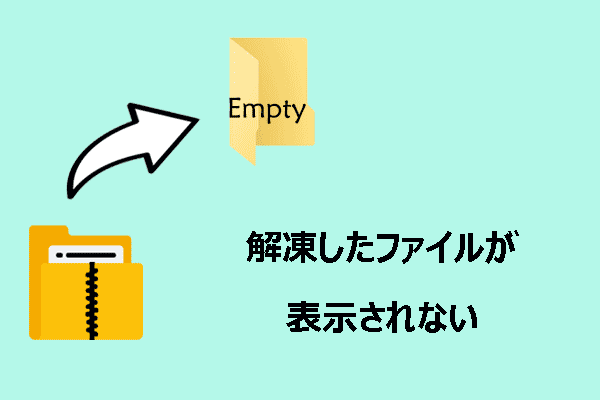DSSファイル復元について
データ復元は複雑なプロセスで、しばしば障害に満ちていますが、DSSファイル復元も例外ではありません。データが誤って削除されたり、ハードドライブが故障したりすると、元に戻す方法がないように思えることがあります。削除がどのように起こったのか、そして削除されたDSSファイルを復元するためにその後どのような手順が取られたのか、疑問に思うかもしれません。
幸いなことに、多くの無料ツールは、DSSファイルのような重要なドキュメント、大切な写真、およびオーディオファイルを復元する確率を向上させることができます。誤って削除してしまった場合でも、より深刻なデータ紛失に直面している場合でも、適切なアプローチを使用すれば、消えた DSS ファイルを復元することができます。
このガイドでは、Windowsに内蔵されている復元オプションと無料のサードパーティ製ソフトウェアを使用して、DSSファイルを復元する方法について説明します。さらに、Macで失われたDSSファイルを復元する方法についてのテクニックを紹介し、お使いのオペレーティングシステムに関係なく、誤って削除した DSS ファイルを復元する方法があることを確認します。
具体的な解決策を説明する前に、DSSファイル紛失の引き金となる原因を知りたいと思うかもしれません。より詳細な情報を得るために読み続けてください。
DSSファイル紛失の考えられる原因
DSSファイルは、プロフェッショナルなオーディオレコーディングを保存するために一般的に利用されていますが、以下のような様々な理由で紛失する可能性があります:
- 物理的な損傷:意図せずに落下させたり、湿気にさらしたりすると、ハードドライブやその他の記憶媒体が損傷し、ファイルにアクセスできなくなることがあります。
- 誤削除:ファイル整理中に、うっかりDSSファイルを削除してしまうことがあります。
- ハードドライブの破損:システム障害や不良セクタにより、ハードドライブが破損し、保存されている情報へのアクセスができなくなることがあります。
- ソフトウェアの不具合:予期せぬクラッシュや不具合により、保存されていないデータが危険にさらされると、データ損失が発生する可能性があります。
- ファイル転送中の障害:デバイスの突然のシャットダウンや切断は、不完全な転送やファイルの破損につながる可能性があります。
- …
このような状況を認識することで、予防措置を講じたり、必要に応じて適切な復元技術を選択したりすることができます。それでは、削除したDSSファイルを復元するための実行可能な方法について説明します。
DSSファイル復元成功率を最大化するヒント
さらに、お使いのPC上でDSSファイルの損失を発見した後、すぐに取る必要がある手順があります。
- すべての操作を停止する:ファイルが失われたハードドライブや外付けドライブの使用を停止します。新しいデータを追加すると、削除されたファイルが上書きされ、復元が不可能になる可能性があります。
- デバイスの損傷を検査する:DSSファイルが保存されているデバイスに物理的な損傷の兆候がないか確認します。物理的な問題は復旧の妨げになる可能性があるため、復旧オプションを進める前にハードウェアの状態が良好であることを確認してください。
- 紛失したDSSファイルを直ちに復元する:DSSファイルを迅速に復元するには、できるだけ早く専門的で安全なデータ復旧サービスを利用することが不可欠です。
Windowsで削除したDSSファイルを復元する方法
WindowsとMacで削除したDSSファイルを復元する操作は異なります。このセクションでは、Windowsの復元オプションを効果的に使用する方法を紹介します。macOSを使用している場合は、直接次の部分にスキップして、Macで消えたDSSファイルを復元します。
方法1. ごみ箱経由で削除/紛失したDSSファイルを復元する
最近、DSSファイルまたはDSSファイルを含むフォルダを削除した場合、ファイルがごみ箱に残っている可能性が非常に高いです。この機能はバックアップとして機能し、ごみ箱を空にするまで削除したファイルを保持します。ここでは、ごみ箱からDSSファイルを復元する方法を説明します。
1. デスクトップのごみ箱アイコンをダブルクリックしてアクセスします。
2. 必要なDSSファイルを探します。もしあれば、右クリックして「元に戻す」を選択します。選択したファイルが元の場所に戻ります。または、必要なファイルをお好きな場所にドラッグ&ドロップすることもできます。
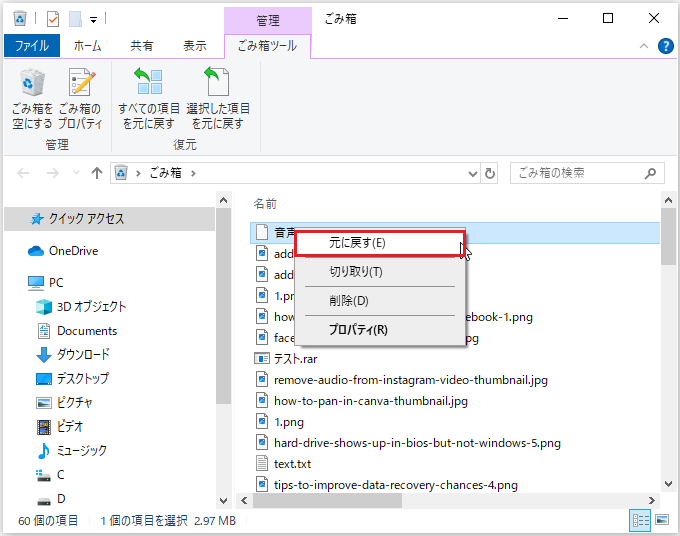
しかし、ごみ箱からファイルを復元できない状況もあることを覚えておいてください:
- 「Shift+Delete」キーの組み合わせで削除されたファイル
- ごみ箱の容量がいっぱいの場合、その後に削除されたファイルはごみ箱に追加されない
- 削除されたファイルのサイズがごみ箱の容量制限を超えた
- CMDコマンドラインを使って削除されたファイル
- サードパーティのファイルクリーンアプリケーションによって削除されたファイル
- USBドライブ、SDカード、外付けハードディスクなどの外部ストレージデバイスから削除されたファイルは、ごみ箱に表示されない
- ネットワーク共有フォルダまたはリモートサーバーから削除されたファイルは、ローカルのごみ箱を通過しない
- ハードディスクの損傷やファイルシステムの破損によって紛失または削除されたファイルは、ごみ箱には送られない
方法2. バックアップから削除/紛失したDSSファイルを復元する
上記の通り、DSSファイルがごみ箱に入らないケースはよくあります。しかし、ファイル履歴、クラウドバックアップソリューション、またはサードパーティ製のデータバックアップソフトウェアのいずれかを介してファイルのバックアップを作成している場合は、バックアップから直接削除または紛失したファイルを復元することができます。
- OneDrive、Google Drive、その他のクラウドプラットフォームのようなサービスの場合、アカウントにログインし、クラウドから必要なファイルをダウンロードする必要があります。
- 専門的なバックアップソリューションの場合は、ソフトウェアを起動し、ツールの復元機能を使用してバックアップファイルを復元します。
- ファイル履歴にアクセスするには、「設定」>「更新とセキュリティ」>「ファイルのバックアップ」>「ファイル履歴を使用してバックアップ」の下にある「その他のオプション」をクリックします。その後、下にスクロールし、「現在のバックアップからファイルを復元」を選択します。新しいウィンドウで、復元したいファイルを選択し、緑色の「復元」ボタンをクリックします。
方法3. MiniTool Power Data Recoveryを使って削除/紛失したDSSファイルを復元する
DSSファイルがごみ箱にもバックアップにもない場合、データが永久に失われたと思うかもしれません。しかし実際には、ほとんどの削除したファイルはコンピュータから本当に消去されるわけではありません。ただ、ファイルが占有している領域が空き領域としてマークされ、上書き可能になっているだけです。この時、専門的で強力なDSSファイル復元ソフトウェアの助けを借りて、削除したDSSファイルを復元する機会がまだあります。
数あるデータ復元ツールの中で、MiniTool Power Data Recoveryを強くお勧めします。「Shift+Delete」キーボードショートカットやコマンドラインで削除されたファイル、ファイルシステムエラーによる損失、ディスクがRAWや未割り当てに分類されている場合など、様々なデータ損失の状況に効果的に対応します。
さらに、ドキュメント、ビデオ、画像、オーディオ、電子メール、データベースファイル、およびその他のデータを含む、幅広いファイル種類の回復をサポートしています。この無料ファイル復元ソフトウェアはまた、クイックデスクトップ回復、ごみ箱の回復、および特定のフォルダからの復元を実施するための複数のオプションを提供しています。
このツールは、シンプルで直感的なユーザーインターフェースを備えています。以下に説明する詳細な手順に従うことで、削除または紛失したDSSファイルを簡単に復元することができます。
ステップ1. 下のダウンロードボタンをクリックして、MiniTool Power Data Recovery無料版をコンピュータにインストールします。このバージョンでは、1GBまでのファイルを無料で復元できます。
MiniTool Power Data Recovery Freeクリックしてダウンロード100%クリーン&セーフ
ステップ2. ソフトウェアを開き、メインインターフェースにアクセスします。ここには3つのセクションがあります:
- 論理ドライブ:このタブは、既存のパーティション、紛失したパーティション、未割り当ての領域を含む、内部/外部ドライブ上のすべてのパーティションを表示します。通常、これらのパーティションは、ボリュームサイズ、ドライブ文字、ファイルシステム、その他のディスク情報などの詳細とともに表示されます。
- デバイス:このタブにアクセスすると、コンピュータに接続されているすべてのディスクを表示できます。
- 特定の場所から回復する:このセクションでは、デスクトップ、ごみ箱、特定のフォルダを含む3つのクイックスキャンおよび復元オプションを提供します。
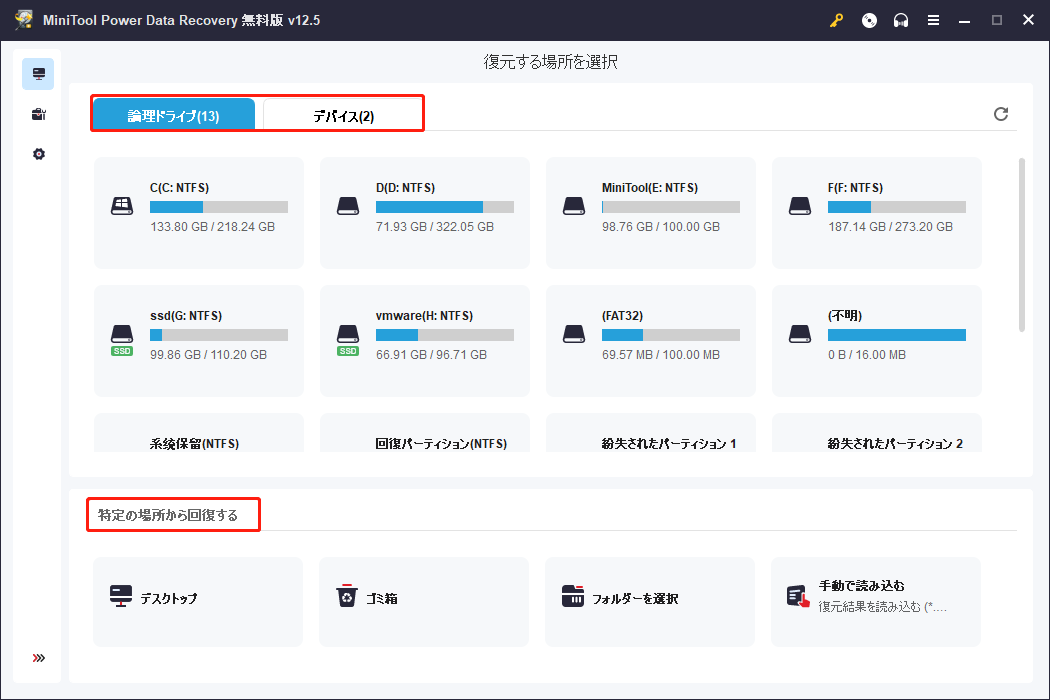
開始するには、削除したファイルを復元する必要があるパーティション、ディスク、または場所を選択します。削除、紛失、および既存のデータのスキャンプロセスを開始するために「スキャン」をクリックします。この例では、紛失したDSSファイルが保存されている特定のフォルダをスキャンすることにしました。
ステップ3. スキャン処理後、「パス」の下にある各フォルダを展開して、復元したいDSSファイルを探します。通常、削除されたファイルは「削除されたファイル」フォルダの下に並べ替えられますが、常にそうなるとは限りません。時折、ファイルシステムエラーやその他の問題により、スキャン結果が異なる状況を示すことがあります。
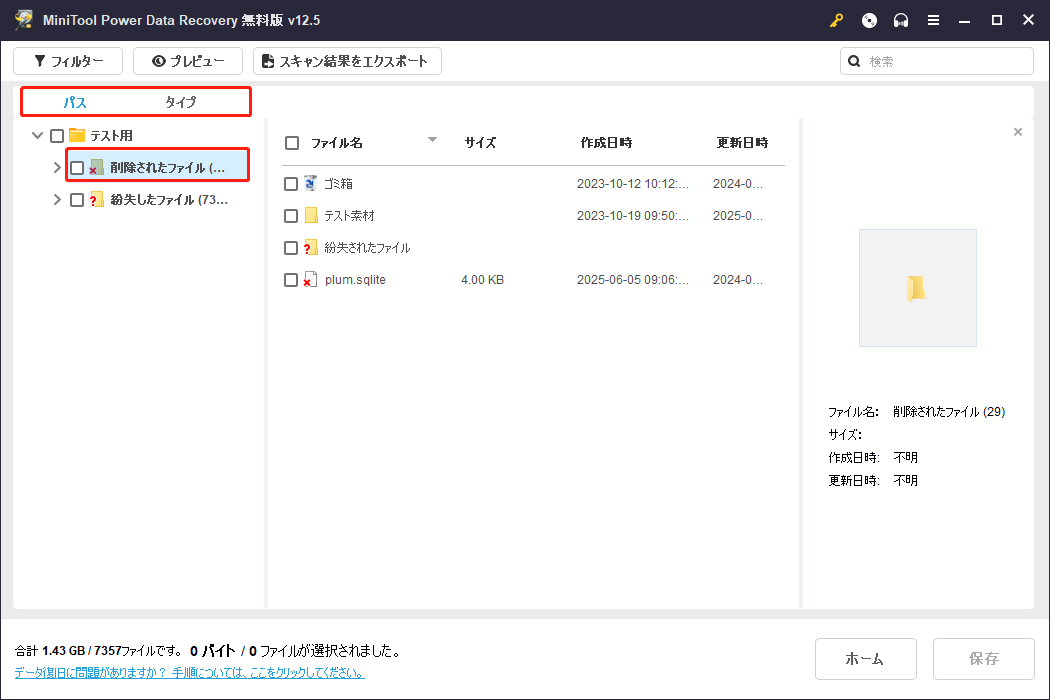
多くのアイテムの中から特定のファイルを探し出すのが困難な場合は、フィルターと検索機能を使用して選択項目を絞り込むことができます。前者では、ファイルタイプ、ファイルサイズ、更新日時、ファイルカテゴリーに基づいてファイルをフィルターでき、後者では、完全または部分的な名前を使用して特定のファイルを検索できます。
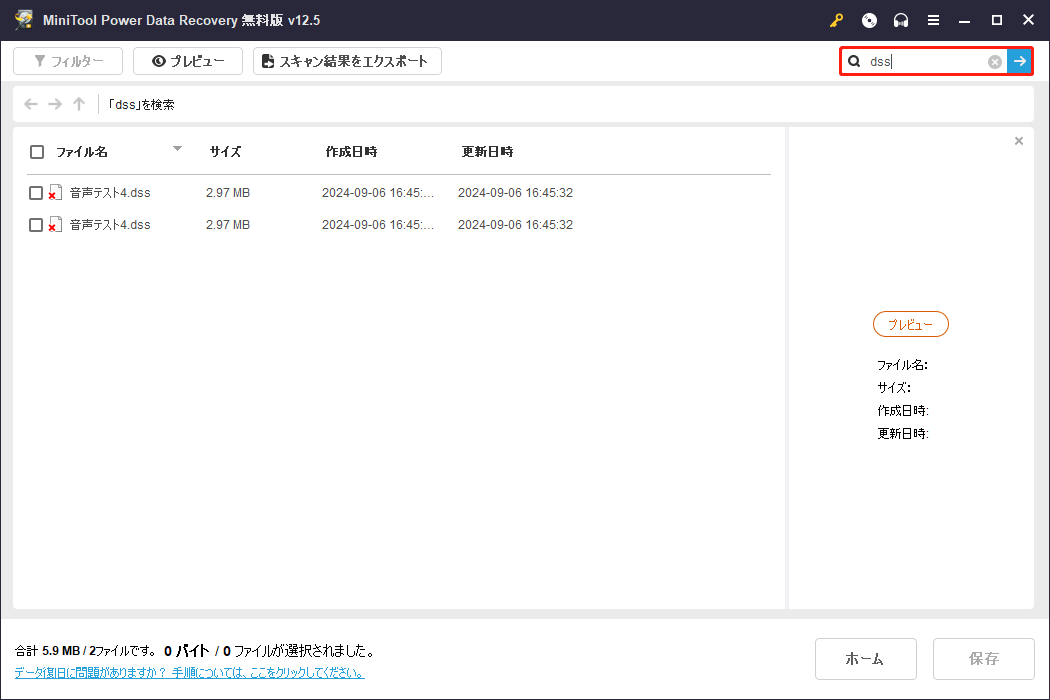
ステップ4. 最後に、「保存」ボタンを押して、復元したファイルを保存する安全な場所を選択します。データの上書きを避けるため、復元したファイルを元の場所に保存しないように注意してください。
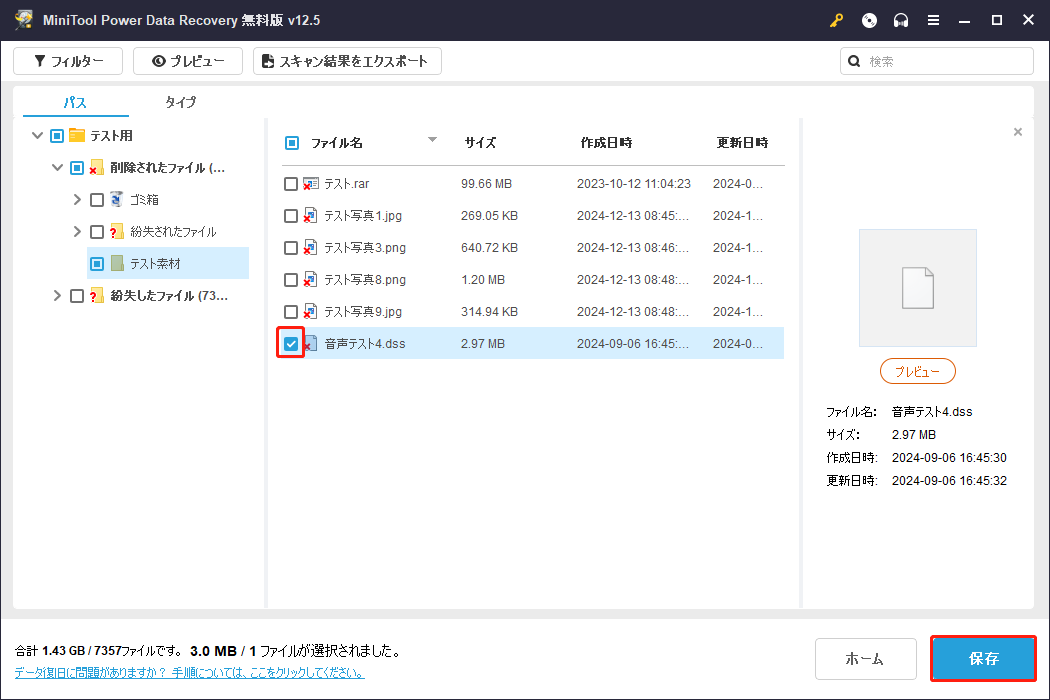
復元プロセスが終了したら、選択したディレクトリをチェックします。DSS ファイルを開くことができ、破損していないことを確認します。より多くのファイルを復元するためにソフトウェアをアップグレードするよう求めるプロンプトが表示された場合は、1 GB の無料復元制限を使い果たしたことを示しています。この場合、残りのファイルを復元するには、フルエディションにアップグレードする必要があります。MiniTool Power Data Recoveryライセンス比較にもご興味があるかもしれません。
Macで消えたDSSファイルを復元する方法
Macで削除したDSSファイルを復元するには、3つの異なる方法を使用することができます。詳細については、続きをお読みください。
方法1: ゴミ箱から削除/紛失したDSSファイルを復元する
MacOSでは、Windowsと同様に、削除したファイルを保存する場所 – ゴミ箱があります。そこで、まずゴミ箱に紛失または削除されたDSSファイルがないか確認し、復元します。
ステップ1. デスクトップのゴミ箱アイコンをクリックします。
ステップ2. DSSファイルを見つけて右クリックし、「戻す」を選択するか、別の場所にドラッグします。
方法3: DSSファイル復元ソフトウェアで削除/紛失した DSS ファイルを復元する
Macで削除したDSSファイルを損傷させることなく復元するには、最も効果的な方法はStellar Data Recovery for Macを利用することです。
Stellar Data Recovery for Macは、様々なMacデバイスやストレージドライブから迅速かつ安全にデータを復元します。これは削除したファイルのスキャンとプレビューを無料で行うことができます。macOS Sonoma 14、Ventura 13、Monterey 12、Big Sur 11、およびそれ以前のバージョンと互換性があります。プレミアム版には、写真やオーディオの修復機能も含まれています。
ステップ1. Stellar Data Recovery for Macをダウンロードしてインストールします。
Data Recovery for Macクリックしてダウンロード100%クリーン&セーフ
ステップ2. プログラムを開き、復元したいファイルの種類を選択します。「すべてのデータ」を選択するか、手動で特定のファイルの種類を選択することができます。DSSファイルを復元したい場合、「オーディオ」を選択し、「次へ」ボタンをクリックします。
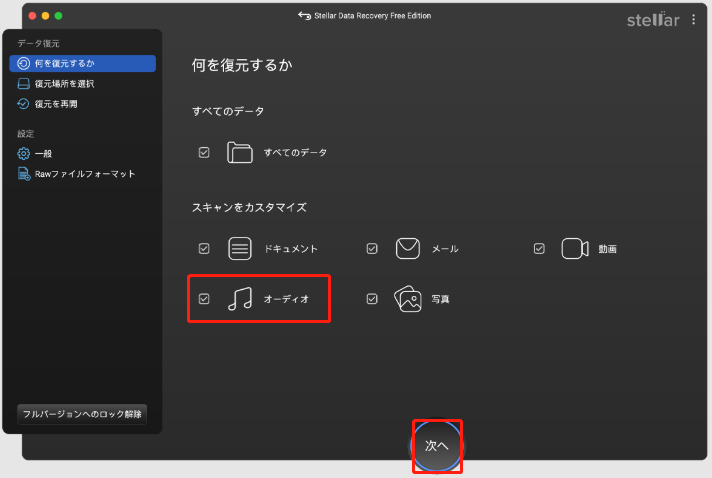
ステップ3. Macから復元したいファイルを保存しているドライブを選択し、右下にある「スキャン」ボタンをクリックします。
ステップ4. 復元されたデータを確認し、復元したいファイルを選択します。
ステップ5. 「復元」ボタンをクリックし、ファイルを保存する場所を決定します。
ステップ6. 「保存」ボタンをクリックして選択を確定し、Macで復元プロセスが完了するのを待ちます。
実践的なアドバイス:DSSファイルをバックアップする
ここを読めば、DSSファイルを含め、データ消失につながる可能性のあるシナリオが非常に多いことがお分かりになるかもしれません。これらのファイルはサイズが大きいため、復旧プロセスが複雑になり、データ復元に高いコストがかかります。このような問題を防ぐには、バックアップを維持することが重要です。バックアップはデータ復元のための最も簡単で信頼できるソリューションです。
ファイルバックアップの作成には、Windows用の優れたバックアップソリューションであるMiniTool ShadowMakerをお勧めします。これはファイルのバックアップだけでなく、フォルダ、パーティション、ディスクのバックアップも効果的に処理できます。下のボタンをクリックして試用版にアクセスし、30日間無料でバックアップ機能を体験しましょう。
MiniTool ShadowMaker Trialクリックしてダウンロード100%クリーン&セーフ
DSSについて知っておくべきこと
DSSはDigital Speech Standardの略で、国際音声協会によって作成された高圧縮音声ファイル形式です。標準的なWAVファイルやMP3ファイルに比べ、最大20分の1のサイズに圧縮できるため、ディクテーションやテープ起こしに最適です。
DSSファイル形式の利点
- 高い圧縮能力:ファイルサイズを大幅に縮小し、ファイルの高品質を維持することで、大量のオーディオデータを効果的に管理します。この機能は、オーディオの明瞭さを犠牲にすることなくストレージスペースを節約する必要があるユーザーに特に便利です。
- ファイルセキュリティ:DSS形式には、ファイルロックやパスワード保護などの機能が組み込まれており、機密性の高いオーディオ録音にさらなるセキュリティを提供します。
- 効率的な転送と保存:様々なデジタルディクテーション機器やソフトウェアに幅広く対応し、複数のプラットフォームでの互換性を保証します。広範囲に及ぶ音声録音の共有と管理を容易にします。
- メタデータのサポート:話者の識別、録音日時、さらにはキーワードなどの重要な情報が含まれているため、ユーザーは特定の録音を整理して検索しやすくなり、ワークフローの効率が向上します。
- ノイズ除去:洗練されたアルゴリズムにより、背景音を低減し、音声の明瞭度を向上させます。
結論
一言で言えば、この記事はWindowsとMacで削除したDSSファイルを復元する方法を紹介します。Windowsユーザーには、MiniTool Power Data Recoveryが最適です。Macユーザーには、Stellar Data Recovery for Macがお勧めです。これらの信頼できるツールでDSSファイルを復元できることを願っています。
MiniTool Power Data RecoveryまたはMiniTool ShadowMakerの使用中に問題が発生した場合は、[email protected]までメールでご連絡ください。タイムリーでプロフェッショナルなサポートをご提供いたします。